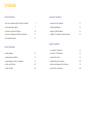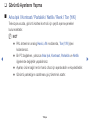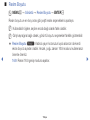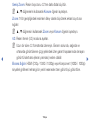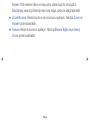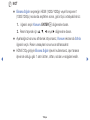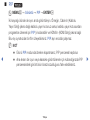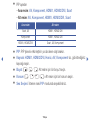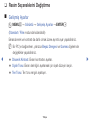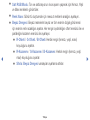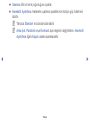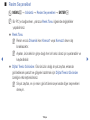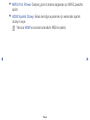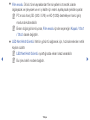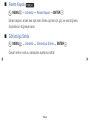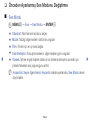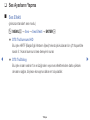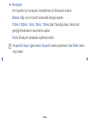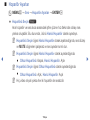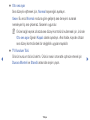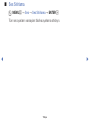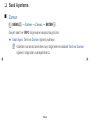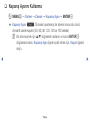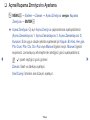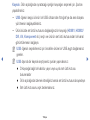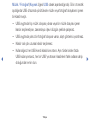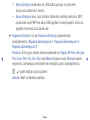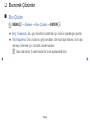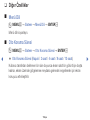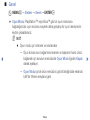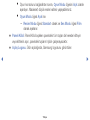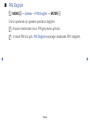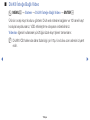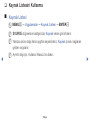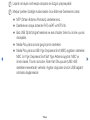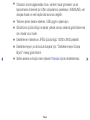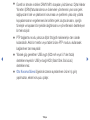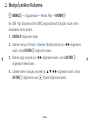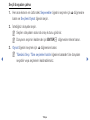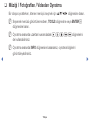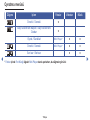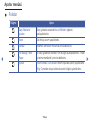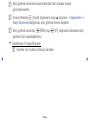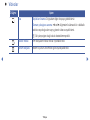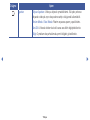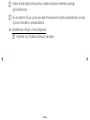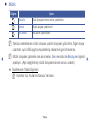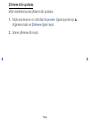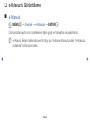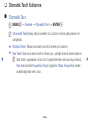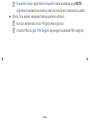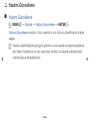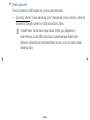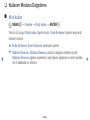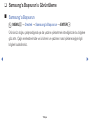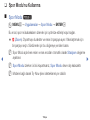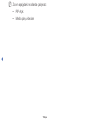Temel Özellikler
●
Önceden Ayarlanmış Resim Modunu Değiştirme 2
●
Görüntü Ayarlarını Yapma 3
●
Resim Seçeneklerini Değiştirme 10
●
Önceden Ayarlanmış Ses Modunu Değiştirme 17
●
Ses Ayarlarını Yapma 18
Tercih Özellikleri
●
Saati Ayarlama 23
●
Kapanış Ayarını Kullanma 24
●
Açma/Kapama Zmnlycsı'nı Ayarlama 25
●
Ekonomik Çözümler 29
●
Diğer Özellikler 30
Gelişmiş Özellikler
●
Kaynak Listesini Kullanma 35
●
USB Aygıtı Bağlama 36
●
Medya İçerikleri Kullanma 42
●
Müziği / Fotoğrafları / Videoları Oynatma 44
Diğer Özellikler
●
e-Kılavuz'u Görüntüleme 53
●
Otomatik Test'i Kullanma 54
●
Yazılımı Güncelleme 56
●
Kullanım Modunu Değiştirme 58
●
Samsung'a Başvurun'u Görüntüleme 59
●
Spor Modu'nu Kullanma 60
İçindekiler

▶
❑
Önceden Ayarlanmış Resim Modunu Değiştirme
■
Resim Modu
t
O
MENU
m
→
Görüntü
→
Resim Modu
→
ENTER
E
Tercih ettiğiniz görüntü tipini seçin.
N
Bir PC'ye bağlanırken, yalnızca Eğlence ve Standart öğelerinde değişiklikler
yapabilirsiniz.
●
Dinamik: Aydınlık bir oda için uygundur.
●
Standart: Normal bir ortam için uygundur.
●
Film: Karanlık bir odada film izlemek için uygundur.
●
Eğlence: Film izlemek ve oyunlar için uygundur.
N
Yalnızca bir PC'ye bağlanırken kullanılabilir.
Temel Özellikler
Türkçe

◀ ▶
❑
Görüntü Ayarlarını Yapma
■
Arka Işık / Kontrast / Parlaklık / Netlik / Renk / Ton (Y/K)
Televizyonunuzda, görüntü kalitesi kontrolü için çeşitli ayar seçenekleri
bulunmaktadır.
N
NOT
●
PAL sisteminin analog Harici, AV modlarında, Ton (Y/K) işlevi
kullanılamaz.
●
Bir PC bağlarken, yalnızca Arka Işık, Kontrast, Parlaklık ve Netlik
öğelerinde değişiklik yapabilirsiniz.
●
Ayarlar, ürüne bağlı her bir harici cihaz için ayarlanabilir ve kaydedilebilir.
●
Görüntü parlaklığının azaltılması güç tüketimini azaltır.
Türkçe

◀ ▶
■
Resim Boyutu
O
MENU
m
→
Görüntü
→
Resim Boyutu
→
ENTER
E
Resim boyutu ve en-boy oranı gibi çeşitli resim seçeneklerini ayarlayın.
N
Kullanılabilir öğeler, seçilen moda bağlı olarak farklı olabilir.
N
Giriş kaynağına bağlı olarak, görüntü boyutu seçenekleri farklılık gösterebilir.
●
Resim Boyutu
t
: Kablolu yayın kutunuzun/uydu alıcınızın da kendi
ekran boyutu ayarları olabilir. Ancak, çoğu zaman 16:9 modunu kullanmanızı
önemle öneririz.
16:9: Resmi 16:9 geniş moduna ayarlar.
Türkçe

◀ ▶
Geniş Zoom: Resim boyutunu 4:3'ten daha fazla büyütür.
N
▲
,
▼
düğmelerini kullanarak Konum öğesini ayarlayın.
Zoom: 16:9 genişliğindeki resimleri dikey olarak büyüterek ekran boyutuna
sığdırır.
N
▲
,
▼
düğmesini kullanarak Zoom veya Konum öğesini ayarlayın.
4:3: Resmi temel (4:3) moduna ayarlar.
N
Uzun bir süre 4:3 formatında izlemeyin. Ekranın solunda, sağında ve
ortasında görüntülenen çizgi şeklindeki izler garanti kapsamında olmayan
görüntü kalıntısına (ekran yanması) neden olabilir.
Ekrana Sığdır: HDMI (720p / 1080i / 1080p) veya Komponent (1080i / 1080p)
sinyalleri girilirken herhangi bir yerini kesmeden tam görüntüyü görüntüler.
Türkçe

◀ ▶
Kişisel: 16:9 resimleri dikey ve/veya yatay olarak büyütür ve küçültür.
Büyütülmüş veya küçültülmüş resim sola, sağa, yukarı ve aşağı taşınabilir.
●
Zoom/Konum: Resim boyutunu ve konumunu ayarlayın. Yalnızca Zoom ve
Kişisel içinde kullanılabilir.
●
Konum: Resim konumunu ayarlayın. Yalnızca Ekrana Sığdır veya Geniş
Zoom içinde kullanılabilir.
Türkçe

◀ ▶
N
NOT
●
Ekrana Sığdır seçeneğini HDMI (1080i/1080p) veya Komponent
(1080i/1080p) modunda seçtikten sonra, görüntüyü ortalayabilirsiniz:
1. öğesini seçin Konum. ENTER
E
düğmesine basın.
2. Resmi taşımak için
▲
,
▼
,
◄
veya
►
düğmesine basın.
●
Ayarladığınız konumu sıfırlamak istiyorsanız, Konum ekranında Sıfırla
öğesini seçin. Resim varsayılan konumuna sıfırlanacaktır.
●
HDMI 720p girişiyle Ekrana Sığdır işlevini kullanırsanız, aşırı tarama
işlevinde olduğu gibi 1 satır üstten, alttan, soldan ve sağdan kesilir.
Türkçe

◀ ▶
■
PIP
t
O
MENU
m
→
Görüntü
→
PIP
→
ENTER
E
İki kaynağı üründe de aynı anda görüntüleyin. Örneğin, Cable In (Kablolu
Yayın Girişi) jakına bağlı kablolu yayın kutunuz varsa, kablolu yayın kutusundan
programları izlemek için PIP'yi kullanabilir ve HDMI In (HDMI Girişi) jakına bağlı
Blu-ray oynatıcıdan bir film izleyebilirsiniz. PIP aynı modda çalışmaz.
N
NOT
●
Ürünü PIP modunda izlerken kapatırsanız, PIP penceresi kaybolur.
●
Ana ekranı bir oyun veya karaoke görüntülemek için kullandığınızda PIP
penceresindeki görüntünün biraz bozulduğunu fark edebilirsiniz.
Türkçe

◀ ▶
●
PIP ayarları
– Ana resim: AV, Komponent, HDMI1, HDMI2/DVI, Scart
– Alt resim: AV, Komponent, HDMI1, HDMI2/DVI, Scart
Ana resim Alt resim
Scart, AV HDMI1, HDMI2/DVI
Komponent HDMI1, HDMI2/DVI
HDMI1, HDMI2/DVI Scart, AV, Komponent
●
PIP: PIP işlevini etkinleştirin ya da devre dışı bırakın.
●
Kaynak: HDMI1, HDMI2/DVI, Harici, AV, Komponent vb. gibi istediğiniz
kaynağı seçin.
●
Boyut (
õ
/
ä
/
ã
): Alt resim için bir boyut seçin.
●
Konum (
ã
/
–
/
—
/
œ
): Alt resim için bir konum seçin.
●
Ses Seçimi: İstenen sesi PIP modunda seçebilirsiniz.
Türkçe

◀ ▶
❑
Resim Seçeneklerini Değiştirme
■
Gelişmiş Ayarlar
O
MENU
m
→
Görüntü
→
Gelişmiş Ayarlar
→
ENTER
E
(Standart / Film modunda kullanılabilir)
Ekranda renk ve kontrast da dahil olmak üzere ayrıntılı ayar yapabilirsiniz.
N
Bir PC'ye bağlanırken, yalnızca Beyaz Dengesi ve Gamma öğelerinde
değişiklikler yapabilirsiniz.
●
Dinamik Kntrast: Ekran kontrastını ayarlar.
●
Siyah Tonu: Ekran derinliğini ayarlamak için siyah düzeyini seçin.
●
Ten Tonu: Ten tonu rengini ayarlayın.
Türkçe

◀ ▶
●
Salt RGB Modu: Ton ve satürasyonun ince ayarını yapmak için Kırmızı, Yeşil
ve Mavi renklerini görüntüler.
●
Renk Alanı: Görüntü oluşturmak için mevcut renklerin aralığını ayarlayın.
●
Beyaz Dengesi: Beyaz nesnelerin beyaz ve tüm resmin doğal görünmesi
için resmin renk sıcaklığını ayarlar. Her rengin aydınlıklığını ofset menüsü ile ve
parlaklığını kazanım menüsü ile ayarlayın.
●
R-Ofseti / G-Ofseti / B-Ofseti: Herbir rengin (kırmızı, yeşil, mavi)
koyuluğunu ayarlar.
●
R-Kazanımı / G-Kazanımı / B-Kazanımı: Herbir rengin (kırmızı, yeşil,
mavi) koyuluğunu ayarlar.
●
Sıfırla: Beyaz Dengesi varsayılan ayarlarına sıfırlar.
Türkçe

◀ ▶
●
Gamma: Birincil renk yoğunluğunu ayarlar.
●
Hareketli Aydnltma: Harekete uyarlanan parlaklık kontrolüyle güç tüketimini
azaltın.
N
Yalnızca Standart modunda kullanılabilir.
N
Arka Işık, Parlaklık veya Kontrast ayar değerini değiştirirken, Hareketli
Aydnltma öğesi Kapalı olarak ayarlanacaktır.
Türkçe

◀ ▶
■
Resim Seçenekleri
O
MENU
m
→
Görüntü
→
Resim Seçenekleri
→
ENTER
E
N
Bir PC'ye bağlanırken, yalnızca Renk Tonu öğesinde değişiklikler
yapabilirsiniz.
●
Renk Tonu
N
Resim modu Dinamik iken Kırmızı1 veya Kırmızı2 devre dışı
bırakılacaktır.
N
Ayarlar, üründeki bir girişe bağlı her bir harici cihaz için ayarlanabilir ve
kaydedilebilir.
●
Dijital Temiz Görünüm: Ürününüzün aldığı sinyal zayıfsa, ekranda
görülebilecek parazit ve gölgeleri azaltmak için Dijital Temiz Görünüm
özelliğini etkinleştirebilirsiniz.
N
Sinyal zayıfsa, en iyi resim görüntüleninceye kadar diğer seçenekleri
deneyin.
Türkçe

◀ ▶
●
MPEG Przt Filtresi: Gelişmiş görüntü kalitesi sağlamak için MPEG parazitini
azaltır.
●
HDMI Siyahlık Düzeyi: Ekran derinliğini ayarlamak için ekrandaki siyahlık
düzeyini seçer.
N
Yalnızca HDMI modunda kullanılabilir (RGB sinyalleri).
Türkçe

◀ ▶
●
Film modu: Ürünü tüm kaynaklardan film sinyallerini otomatik olarak
algılayacak ve işleyecek ve en iyi kalite için resmi ayarlayacak şekilde ayarlar.
N
PC modu hariç SD (480i / 576i) ve HD (1080i) destekleyen harici giriş
modunda kullanılabilir.
N
Ekran doğal görünmüyorsa, Film modu içinde seçeneğini Kapalı / Oto1
/ Oto2 olarak değiştirin.
●
LED Net Hrktl Görntü: Net bir görüntü sağlamak için, hızlı sahnelerden netlik
kaybını azaltır.
N
LED Net Hrktl Görntü oynattığınızda ekran biraz kararabilir.
N
Bu işlev belirli modele bağlıdır.
Türkçe

◀ ▶
■
Resim Kapalı
t
O
MENU
m
→
Görüntü
→
Resim Kapalı
→
ENTER
E
Ekran kapanır, ancak ses açık kalır. Ekranı açmak için güç ve ses düğmesi
dışındaki bir düğmeye basın.
■
Görüntüyü Sıfırla
O
MENU
m
→
Görüntü
→
Görüntüyü Sıfırla
→
ENTER
E
Geçerli resim modunu varsayılan ayarlarına sıfırlar.
Türkçe

◀ ▶
❑
Önceden Ayarlanmış Ses Modunu Değiştirme
■
Ses Modu
O
MENU
m
→
Ses
→
Ses Modu
→
ENTER
E
●
Standart: Normal ses modunu seçer.
●
Müzik: Müziği diğer seslerin üstünde vurgular.
●
Film: Filmler için en iyi sesi sağlar.
●
Sesi Netleştir: Konuşma seslerini, diğer seslere göre vurgular.
●
Yüksek: İşitme engelli kişilere daha iyi bir dinleme deneyimi sunmak için
yüksek frekanslı ses yoğunluğunu artırır.
N
Hoparlörü Seçin öğesi Harici Hoparlör olarak ayarlanırsa, Ses Modu devre
dışı bırakılır.
Türkçe

◀ ▶
❑
Ses Ayarlarını Yapma
■
Ses Efekti
(yalnızca standart ses modu)
O
MENU
m
→
Ses
→
Ses Efekti
→
ENTER
E
●
DTS TruSurround HD
Bu işlev HRTF (Başla İlgili Aktarım İşlevi) teknolojisi kullanan bir çift hoparlörle
sanal 5.1 kanal surround ses deneyimi sunar.
●
DTS TruDialog
Bu işlev insan sesinin fon müziğinden veya ses efektlerinden daha yüksek
olmasını sağlar, böylece konuşma daha net duyulabilir.
Türkçe

◀ ▶
●
Ekolayzer
Her hoparlör için ses ayarını özelleştirmek için Ekolayzer kullanın.
Balans: Sağ ve sol hoparlör arasındaki dengeyi ayarlar.
100Hz / 300Hz / 1kHz / 3kHz / 10kHz (Bant Genişliği Ayarı): Belirli bant
genişliği frekanslarının seviyelerini ayarlar.
Sıfırla: Ekolayzeri varsayılan ayarlarına sıfırlar.
N
Hoparlörü Seçin öğesi Harici Hoparlör olarak ayarlanırsa, Ses Efekti devre
dışı bırakılır.
Türkçe

◀ ▶
■
Hoparlör Ayarları
O
MENU
m
→
Ses
→
Hoparlör Ayarları
→
ENTER
E
●
Hoparlörü Seçin
t
Ana hoparlör ve ses alıcısı arasındaki şifre çözme hızı farkından dolayı ses
yankısı oluşabilir. Bu durumda, ürünü Harici Hoparlör olarak ayarlayın.
N
Hoparlörü Seçin öğesi Harici Hoparlör olarak ayarlandığında, ses düzeyi
ve MUTE düğmeleri çalışmaz ve ses ayarları sınırlı olur.
N
Hoparlörü Seçin öğesi Harici Hoparlör olarak ayarlandığında.
●
Cihaz Hoparlörü: Kapalı, Harici Hoparlör: Açık
N
Hoparlörü Seçin öğesi Cihaz Hoparlörü olarak ayarlandığında.
●
Cihaz Hoparlörü: Açık, Harici Hoparlör: Açık
N
Hiç video sinyali yoksa her iki hoparlör de sessizdir.
Türkçe
Sayfa yükleniyor...
Sayfa yükleniyor...
Sayfa yükleniyor...
Sayfa yükleniyor...
Sayfa yükleniyor...
Sayfa yükleniyor...
Sayfa yükleniyor...
Sayfa yükleniyor...
Sayfa yükleniyor...
Sayfa yükleniyor...
Sayfa yükleniyor...
Sayfa yükleniyor...
Sayfa yükleniyor...
Sayfa yükleniyor...
Sayfa yükleniyor...
Sayfa yükleniyor...
Sayfa yükleniyor...
Sayfa yükleniyor...
Sayfa yükleniyor...
Sayfa yükleniyor...
Sayfa yükleniyor...
Sayfa yükleniyor...
Sayfa yükleniyor...
Sayfa yükleniyor...
Sayfa yükleniyor...
Sayfa yükleniyor...
Sayfa yükleniyor...
Sayfa yükleniyor...
Sayfa yükleniyor...
Sayfa yükleniyor...
Sayfa yükleniyor...
Sayfa yükleniyor...
Sayfa yükleniyor...
Sayfa yükleniyor...
Sayfa yükleniyor...
Sayfa yükleniyor...
Sayfa yükleniyor...
Sayfa yükleniyor...
Sayfa yükleniyor...
Sayfa yükleniyor...
Sayfa yükleniyor...
-
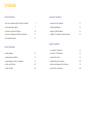 1
1
-
 2
2
-
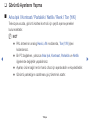 3
3
-
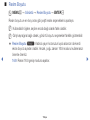 4
4
-
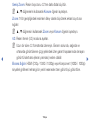 5
5
-
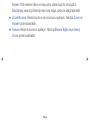 6
6
-
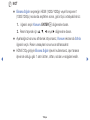 7
7
-
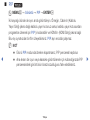 8
8
-
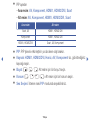 9
9
-
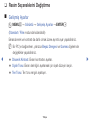 10
10
-
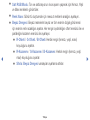 11
11
-
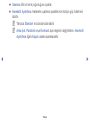 12
12
-
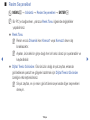 13
13
-
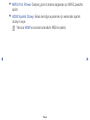 14
14
-
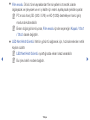 15
15
-
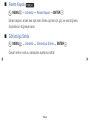 16
16
-
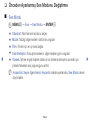 17
17
-
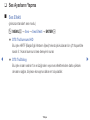 18
18
-
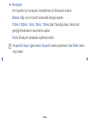 19
19
-
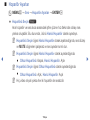 20
20
-
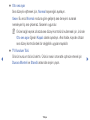 21
21
-
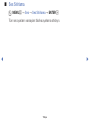 22
22
-
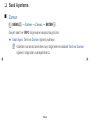 23
23
-
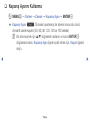 24
24
-
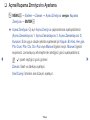 25
25
-
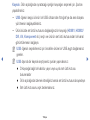 26
26
-
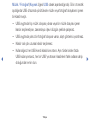 27
27
-
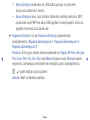 28
28
-
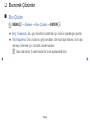 29
29
-
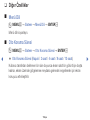 30
30
-
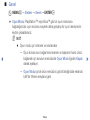 31
31
-
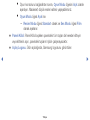 32
32
-
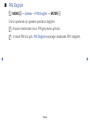 33
33
-
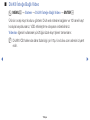 34
34
-
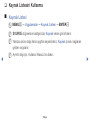 35
35
-
 36
36
-
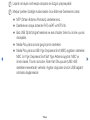 37
37
-
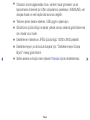 38
38
-
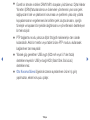 39
39
-
 40
40
-
 41
41
-
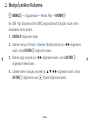 42
42
-
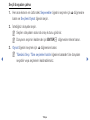 43
43
-
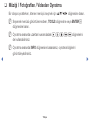 44
44
-
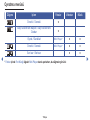 45
45
-
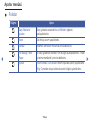 46
46
-
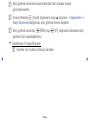 47
47
-
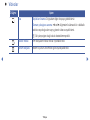 48
48
-
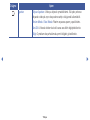 49
49
-
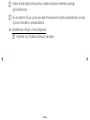 50
50
-
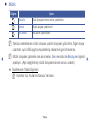 51
51
-
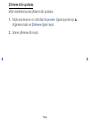 52
52
-
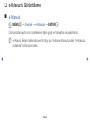 53
53
-
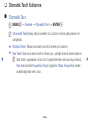 54
54
-
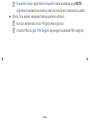 55
55
-
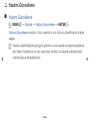 56
56
-
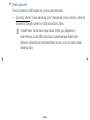 57
57
-
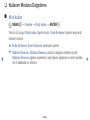 58
58
-
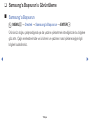 59
59
-
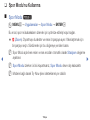 60
60
-
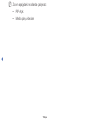 61
61
İlgili makaleler
-
Samsung T28E310EW Kullanım kılavuzu
-
Samsung LT28E310EW 27,5'' E310 serisi VA Panel HD LED TV Kullanım kılavuzu
-
Samsung T28D310ES Kullanım kılavuzu
-
Samsung UE40J5170AS Kullanım kılavuzu
-
Samsung UE32J5373AS Kullanım kılavuzu
-
Samsung UE40M5000AU Kullanım kılavuzu
-
Samsung UE48H5070AS Kullanım kılavuzu
-
Samsung ME95C Kullanım kılavuzu
-
Samsung UE55C Kullanım kılavuzu
-
Samsung ME40C Kullanım kılavuzu